Если вы не можете перенести номер телефона на iPhone 17 с вашего старого iPhone, это происходит гораздо чаще, чем Apple хотелось бы признать. Однако существуют определенные причины, лежащие в основе этой проблемы. Но независимо от причины, не волнуйтесь. В этой статье мы рассмотрим, почему вы не можете перенести контакты на ваш новый iPhone 17 с вашего старого iPhone. Самое главное, мы расскажем, как решить эту проблему 6 способами!
Часть 2. Топ-6 способов исправить невозможность переноса номера телефона на iPhone 17
Вот 6 способов устранения проблемы «iPhone 17 не может перенести номер телефона». Начните с перезапуска телефона и переходите к другим решениям одно за другим, пока не найдете то, которое может устранить проблему:
Метод 1. Перезапустите новый телефон и включите сотовую связь (проверено реальными пользователями)
Если вы используете сотовую связь и она не включена или ваш eSIM не активирован, то вы не сможете перенести номер телефона на iPhone 17. Перезапуск вашего нового iPhone может помочь решить проблемы с переносом номера.
Перезапуск помогает телефону переподключиться к сети, перечитать SIM или eSIM и применить любые обновления оператора. Кроме того, он может устранить небольшие программные сбои, которые блокируют перенос. Вот как перезапустить ваш iPhone 17 и активировать сотовую связь и eSIM:
Шаг 1: Выключите ваш iPhone 17. Затем нажмите «Увеличение громкости» или «Уменьшение громкости».
Шаг 2: Удерживайте кнопку «Питание», пока не появится логотип Apple. Это перезапустит ваш телефон.
Шаг 2: Затем перейдите в «Настройки». Затем выберите «Сотовая связь». Включите сотовые данные.
Шаг 3: Убедитесь, что ваш eSIM активирован. Если нет, перейдите в «Настройки».
Шаг 4: Далее выберите «Сотовая связь». Выберите «Добавить eSIM». Нажмите «Использовать QR-код». Вы получите код по электронной почте.
Шаг 5: Используйте камеру iPhone для сканирования. Установите его после этого.
Метод 2. Отключите "Найти iPhone" и перенесите через iCloud
Функция «Найти iPhone» включает блокировку активации, которая предотвращает использование телефона другими, если он потерян или украден, но иногда она может блокировать переносы. Поэтому ваш номер телефона не перенесется на новый iPhone 17. Отключение ее на старом телефоне помогает избежать проблем с iCloud, сбросами или настройкой нового телефона.
После этого вы можете использовать iCloud для восстановления контактов на iPhone 17 по беспроводной связи без необходимости в вашем старом телефоне. Но контакты должны быть синхронизированы с iCloud. Вот как деактивировать «Найти iPhone» и перенести номера через iCloud:
Шаг 1: Перейдите в «Настройки» на вашем старом iPhone. Затем выберите [ваше имя]. Нажмите «Найти».
Шаг 2: Выберите «Найти iPhone». Выключите его. Затем введите пароль Apple ID.
Шаг 3: После этого на вашем старом iPhone снова перейдите в «Настройки». Затем выберите [ваше имя].
Шаг 4: Нажмите «iCloud». Далее включите «Контакты». Нажмите «Объединить», когда появится запрос.
Шаг 5: На вашем новом iPhone 17 включите Wi-Fi. Войдите с тем же Apple ID, что вы используете на старом iPhone.
Шаг 6: Выберите резервную копию. Включите «Контакты в iCloud». Подождите, пока номера синхронизируются.
Метод 3. Обеспечьте стабильное сетевое соединение
Если ваш номер телефона все еще не перенесен на новый iPhone 17, это может быть из-за сетевого соединения. Для передачи данных и активации вашего номера требуется сильное соединение Wi-Fi или сотовая связь. Переносы eSIM также требуют, чтобы Wi-Fi и Bluetooth работали должным образом.
Кроме того, синхронизация iCloud зависит от стабильной сети для копирования контактов и данных. Ваш оператор также нуждается в хорошем соединении для активации или портирования вашего номера. Поэтому убедитесь, что у вас безупречное сетевое соединение. Вот как это проверить:
Шаг 1: Перейдите в «Настройки» на вашем iPhone 17. Нажмите «Wi-Fi». Если интернет-соединение нестабильно, переключите «Режим полета» вкл/выкл.
Шаг 2: Если Wi-Fi не работает, включите сотовые данные. Проверьте, остались ли у вас еще данные.
Шаг 3: Если вы используете перенос eSIM, перейдите в «Настройки». Затем включите «Bluetooth» на обоих iPhone.
Метод 4. Войдите с тем же Apple ID
Когда невозможно перенести номер телефона на iPhone 17, возможно, вы не используете тот же Apple ID, что и на вашем старом iPhone. Использование одного и того же Apple ID на обоих iPhone важно для синхронизации контактов, настроек и данных через iCloud, а также для переносов eSIM.
Метод 5. Сброс и повторный перенос через сброс настроек до заводских
Сброс до заводских настроек стирает ваш iPhone, удаляя настройки или проблемы, которые могут блокировать перенос номера. Это также устраняет программные сбои и поврежденные файлы, которые могут мешать процессу. Начало с чистого листа гарантирует, что старые проблемы не перенесутся. Итак, вот как сбросить и повторно перенести номера телефонов на iPhone 17 через сброс до заводских настроек:
Шаг 1: Подключите ваш старый iPhone к компьютеру с установленным iTunes/Finder. Затем создайте резервную копию, так как сброс до заводских настроек удалит все данные на вашем телефоне.
Шаг 2: Затем перейдите в «Настройки» на вашем iPhone. Затем выберите «Основные». Нажмите «Перенос или сброс iPhone».
Шаг 3: Выберите «Стереть контент и настройки». Введите пароль, подтвердите удаление, ждите перезагрузки.
Шаг 4: Настройте ваш новый iPhone 17 и восстановите его из резервной копии, включая контакты. Но убедитесь, что оба iPhone находятся в одной сети Wi-Fi и используют один и тот же Apple ID.
Метод 6. Проверка настроек Apple или Verizon и контакт
Если ваш iPhone не может перенести номер телефона на новый iPhone, проверьте, как вы купили ваш iPhone. Вы сделали предварительный заказ у Apple или Verizon? Если у Apple, выбрали ли вы «подключиться позже» или выбрали Verizon при настройке? В случае Verizon или если вы выбрали Verizon у Apple, убедитесь, что ваш старый телефон выключен перед активацией нового. Этот метод признан подлинным и успешным многими пользователями.



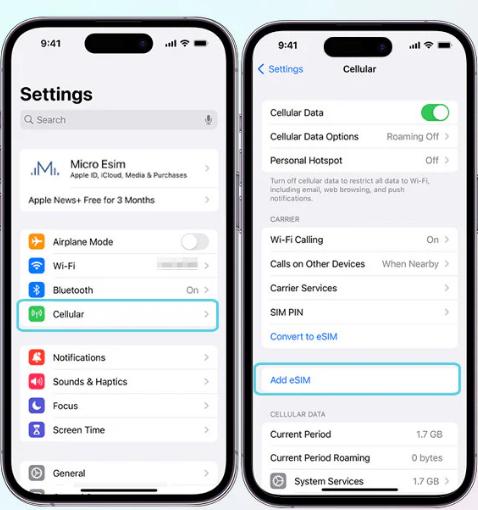
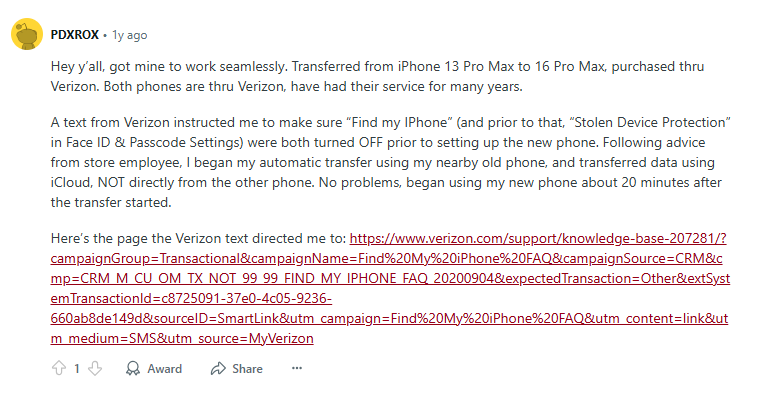
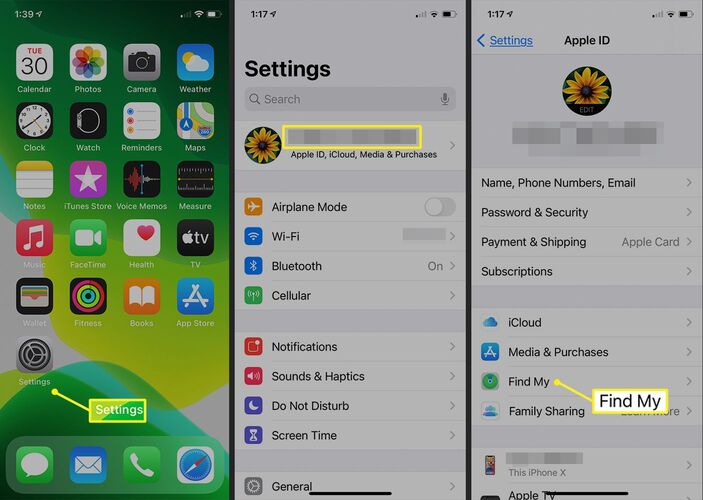

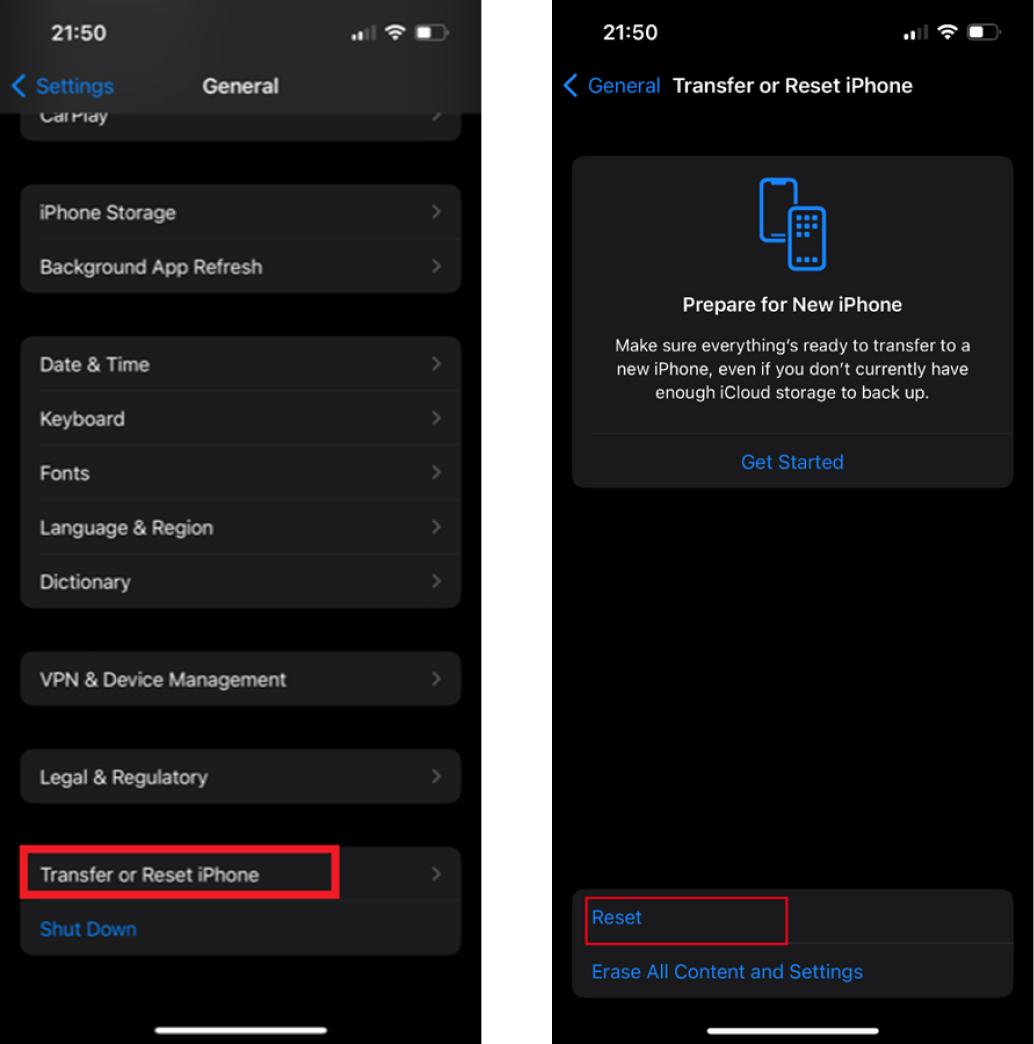








Автор: Ирина Волнова
2025-12-10 / iPhone 17
Оцените Сейчас!